Perbaiki Pembakaran Layar pada layar AMOLED atau LCD
Bermacam Macam / / November 28, 2021
Tampilan merupakan faktor utama yang mempengaruhi keputusan kita untuk membeli smartphone tertentu. Bagian yang sulit adalah memilih antara AMOLED (atau OLED) dan LCD. Meskipun baru-baru ini sebagian besar merek unggulan telah beralih ke AMOLED, itu tidak berarti bahwa itu sempurna. Satu hal yang menjadi perhatian dengan layar AMOLED adalah layar burn-in atau gambar hantu. Layar AMOLED jauh lebih mungkin untuk menghadapi masalah burn-in layar, retensi gambar, atau gambar hantu jika dibandingkan dengan LCD. Jadi, dalam perdebatan antara LCD dan AMOLED, yang terakhir memiliki kelemahan yang jelas di bidang ini.
Sekarang, Anda mungkin tidak pernah mengalami screen burn-in secara langsung, tetapi banyak pengguna Android pernah mengalaminya. Daripada bingung dan bingung dengan istilah baru ini dan sebelum membiarkannya mempengaruhi keputusan akhir Anda, lebih baik jika Anda mengetahui cerita lengkapnya. Pada artikel ini kita akan membahas apa itu screen burn-in sebenarnya dan apakah Anda dapat memperbaikinya atau tidak. Jadi, tanpa basa-basi lagi mari kita mulai.
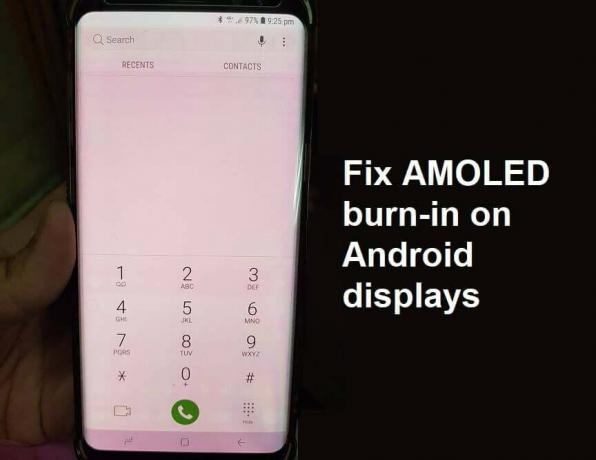
Isi
- Perbaiki Pembakaran Layar pada layar AMOLED atau LCD
- Apa itu Pembakaran Layar?
- Apa yang menyebabkan Layar Terbakar?
- Apa Tindakan Pencegahan terhadap Burn-in?
- Bagaimana Mendeteksi Layar Terbakar?
- Apa saja berbagai Perbaikan untuk Screen Burn-in?
- Metode 1: Turunkan Kecerahan dan Batas Waktu Layar
- Metode 2: Aktifkan Tampilan Layar Penuh atau Mode Immersive
- Metode 3: Tetapkan Layar Hitam sebagai Wallpaper Anda
- Metode 4: Aktifkan Mode Gelap
- Metode 5: Gunakan Peluncur Berbeda
- Metode 6: Gunakan Ikon Ramah AMOLED
- Metode 7: Gunakan Keyboard Ramah AMOLED
- Metode 8: Menggunakan Aplikasi Korektif
- Apa yang harus dilakukan jika Layar terbakar pada Layar LCD?
Perbaiki Pembakaran Layar pada layar AMOLED atau LCD
Apa itu Pembakaran Layar?
Layar burn-in adalah kondisi di mana layar mengalami perubahan warna permanen karena penggunaan piksel yang tidak teratur. Ini juga dikenal sebagai gambar hantu karena dalam kondisi ini gambar buram tetap ada di layar dan tumpang tindih dengan item yang sedang ditampilkan. Ketika gambar statis digunakan pada layar untuk waktu yang lama maka piksel berjuang untuk beralih ke gambar baru. Beberapa piksel masih memancarkan warna yang sama sehingga garis samar dari gambar sebelumnya dapat terlihat. Ini mirip dengan kaki manusia yang merasa mati dan tidak bisa bergerak setelah duduk dalam waktu lama. Fenomena ini juga dikenal sebagai retensi gambar dan merupakan masalah umum di layar OLED atau AMOLED. Untuk lebih memahami fenomena ini, kita perlu mengetahui apa penyebabnya.
Apa yang menyebabkan Layar Terbakar?
Layar ponsel cerdas terdiri dari banyak piksel. Piksel ini menyala untuk membentuk bagian dari gambar. Sekarang berbagai warna yang Anda lihat dibentuk dengan mencampur warna dari tiga subpiksel hijau, merah, dan biru. Setiap warna yang Anda lihat di layar dihasilkan oleh kombinasi ketiga subpiksel ini. Sekarang, subpiksel ini meluruh seiring waktu, dan setiap subpiksel memiliki rentang hidup yang berbeda. Merah paling tahan lama diikuti oleh hijau dan kemudian biru yang paling lemah. Burn-in terjadi karena melemahnya sub-piksel biru.
Selain itu, piksel yang lebih banyak digunakan, misalnya, yang bertanggung jawab untuk membuat panel navigasi atau tombol navigasi lebih cepat rusak. Saat burn-in dimulai biasanya dimulai dari wilayah navigasi layar. Piksel yang aus ini tidak mampu menghasilkan warna gambar sebaik yang lain. Mereka masih terjebak pada gambar sebelumnya dan ini meninggalkan jejak gambar di layar. Area layar yang biasanya macet dengan gambar statis dalam waktu lama cenderung aus karena sub-piksel berada dalam keadaan iluminasi konstan dan tidak mendapat kesempatan untuk berubah atau beralih mati. Area-area ini tidak lagi responsif seperti yang lain. Piksel yang aus juga bertanggung jawab atas variasi dalam reproduksi warna di antara berbagai bagian layar.
Seperti disebutkan sebelumnya, subpiksel cahaya biru lebih cepat aus daripada merah dan hijau. Ini karena untuk menghasilkan cahaya dengan intensitas tertentu, cahaya biru perlu bersinar lebih terang daripada merah atau hijau dan ini membutuhkan daya ekstra. Karena asupan daya berlebih yang terus menerus, lampu biru lebih cepat aus. Seiring berjalannya waktu, tampilan OLED mulai mendapatkan warna kemerahan atau kehijauan. Ini adalah aspek lain dari burn-in.
Apa Tindakan Pencegahan terhadap Burn-in?
Masalah burn-in telah diakui oleh semua produsen smartphone yang menggunakan layar OLED atau AMOLED. Mereka tahu bahwa masalahnya disebabkan karena peluruhan sub-piksel biru yang lebih cepat. Dengan demikian mereka telah mencoba berbagai solusi inovatif untuk menghindari masalah ini. Samsung misalnya mulai menggunakan pengaturan subpiksel pentile di semua ponsel layar AMOLED mereka. Dalam pengaturan ini, sub-piksel biru dibuat lebih besar ukurannya dibandingkan dengan merah dan hijau. Ini berarti bahwa ia akan mampu menghasilkan intensitas yang lebih tinggi dengan daya yang lebih kecil. Hal ini pada gilirannya akan meningkatkan rentang hidup sub-piksel biru. Ponsel kelas atas juga menggunakan LED tahan lama berkualitas lebih baik yang memastikan burn-in tidak terjadi dalam waktu dekat.
Selain itu, ada fitur perangkat lunak bawaan yang mencegah burn-in. Produk Android Wear hadir dengan opsi “perlindungan terbakar” yang dapat diaktifkan untuk mencegah burn-in. Sistem ini menggeser gambar yang ditampilkan di layar beberapa piksel dari waktu ke waktu untuk memastikan tidak ada terlalu banyak tekanan pada satu piksel tertentu. Smartphone yang hadir dengan fitur Always-on juga menggunakan teknik yang sama untuk meningkatkan masa pakai perangkat. Ada juga tindakan pencegahan tertentu yang dapat Anda lakukan untuk menghindari terjadinya layar terbakar. Kita akan membahas ini di bagian selanjutnya.

Bagaimana Mendeteksi Layar Terbakar?
Screen Burn-in berlangsung secara bertahap. Dimulai dengan beberapa piksel di sana-sini dan kemudian secara bertahap semakin banyak area layar yang rusak. Hampir tidak mungkin untuk mendeteksi burn-in pada tahap awal kecuali Anda melihat warna solid pada layar dengan kecerahan maksimum. Cara termudah untuk mendeteksi burn-in layar adalah dengan menggunakan aplikasi pengujian layar sederhana.
Salah satu aplikasi terbaik yang tersedia di Google Play Store adalah Tes Layar oleh Hajime Namura. Setelah mengunduh dan menginstal aplikasi, Anda dapat langsung memulai pengujian. Layar Anda akan terisi penuh dengan warna solid yang berubah saat Anda menyentuh layar. Ada juga beberapa pola dan gradien dalam campuran. Layar ini memungkinkan Anda untuk memeriksa apakah ada efek yang tertinggal saat warna berubah atau jika ada bagian layar yang kurang terang daripada bagian lainnya. Variasi warna, piksel mati, layar rusak adalah beberapa hal lain yang harus diwaspadai saat pengujian berlangsung. Jika Anda tidak melihat hal-hal ini maka perangkat Anda tidak memiliki burn-in. Namun, jika memang menunjukkan tanda-tanda terbakar maka ada perbaikan tertentu yang dapat membantu Anda mencegah kerusakan lebih lanjut.
Apa saja berbagai Perbaikan untuk Screen Burn-in?
Meskipun ada beberapa aplikasi yang mengklaim dapat membalikkan efek burn-in layar, mereka jarang berfungsi. Beberapa dari mereka bahkan membakar sisa piksel untuk menciptakan keseimbangan, tetapi itu tidak bagus sama sekali. Ini karena screen burn-in adalah kerusakan permanen dan tidak banyak yang dapat Anda lakukan. Jika piksel tertentu rusak maka tidak dapat diperbaiki. Namun, ada langkah-langkah pencegahan tertentu yang dapat Anda ambil untuk mencegah kerusakan lebih lanjut dan membatasi burn-in layar dari mengklaim lebih banyak bagian layar. Diberikan di bawah ini adalah daftar tindakan yang dapat Anda ambil untuk meningkatkan masa pakai tampilan Anda.
Metode 1: Turunkan Kecerahan dan Batas Waktu Layar
Ini adalah matematika sederhana bahwa semakin tinggi kecerahan, semakin tinggi energi yang dipasok ke piksel. Menurunkan kecerahan perangkat Anda akan mengurangi aliran energi ke piksel dan mencegahnya cepat aus. Anda juga dapat mengurangi batas waktu layar sehingga layar ponsel mati saat tidak digunakan tidak hanya menghemat daya tetapi juga meningkatkan umur panjang piksel.
1. Untuk menurunkan kecerahan Anda, cukup seret ke bawah dari panel notifikasi dan gunakan penggeser kecerahan pada menu akses cepat.
2. Untuk mengurangi durasi waktu tunggu layar, buka Pengaturan di ponsel Anda.

3. Sekarang, ketuk Menampilkan pilihan.
4. Klik pada Pilihan tidur dan pilih durasi waktu yang lebih rendah pilihan.
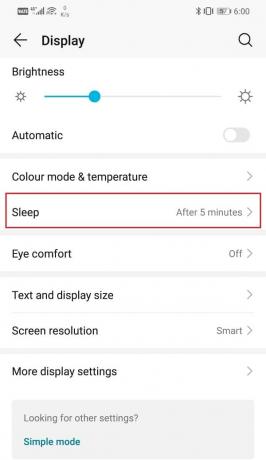

Metode 2: Aktifkan Tampilan Layar Penuh atau Mode Immersive
Salah satu wilayah di mana burn-in terjadi pertama kali adalah panel navigasi atau wilayah yang dialokasikan untuk tombol navigasi. Ini karena piksel di wilayah itu terus-menerus menampilkan hal yang sama. Satu-satunya cara untuk menghindari burn-in layar adalah dengan menyingkirkan panel navigasi yang persisten. Ini hanya mungkin dalam mode Immersive atau tampilan layar penuh. Seperti namanya, dalam mode ini seluruh layar ditempati oleh aplikasi mana pun yang sedang berjalan dan panel navigasi disembunyikan. Anda perlu menggesek ke atas dari bawah untuk mengakses panel navigasi. Mengaktifkan tampilan layar penuh untuk aplikasi memungkinkan piksel di wilayah atas dan bawah mengalami perubahan karena beberapa warna lain menggantikan gambar statis tetap dari tombol navigasi.
Namun, setelan ini hanya tersedia untuk perangkat dan aplikasi tertentu. Anda perlu mengaktifkan pengaturan untuk masing-masing aplikasi dari Pengaturan. Ikuti langkah-langkah yang diberikan di bawah ini untuk melihat caranya:
1. Buka Pengaturan di ponsel Anda lalu ketuk Menampilkan pilihan.
2. Di sini, klik Lebih banyak pengaturan tampilan.

3. Sekarang, ketuk Tampilan layar penuh pilihan.
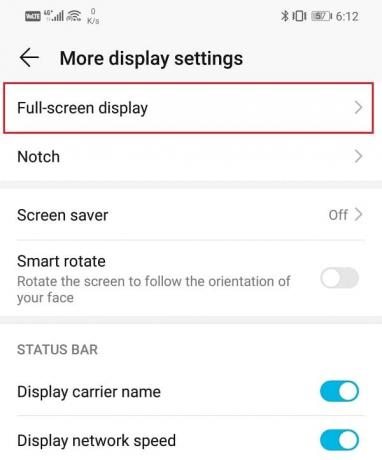
4. Setelah itu, cukup aktifkan sakelar untuk berbagai aplikasi terdaftar di sana.
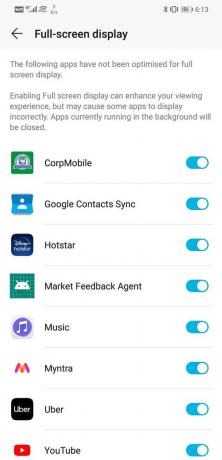
Jika perangkat Anda tidak memiliki pengaturan bawaan, maka Anda dapat menggunakan aplikasi pihak ketiga untuk mengaktifkan tampilan layar penuh. Unduh dan instal GMD Immersive. Ini adalah aplikasi gratis dan memungkinkan Anda untuk menghapus panel navigasi dan notifikasi saat menggunakan aplikasi.
Metode 3: Tetapkan Layar Hitam sebagai Wallpaper Anda
Warna hitam adalah yang paling tidak berbahaya bagi tampilan Anda. Hal ini membutuhkan pencahayaan minimum dan dengan demikian meningkatkan umur piksel dari sebuah layar AMOLED. Menggunakan layar hitam sebagai wallpaper Anda sangat mengurangi kemungkinan burn-in pada layar AMOLED atau LCD. Periksa galeri wallpaper Anda, jika warna solid hitam tersedia sebagai opsi, maka atur sebagai wallpaper Anda. Jika Anda menggunakan Android 8.0 atau lebih tinggi maka Anda mungkin dapat melakukan ini.
Namun, jika itu tidak memungkinkan, Anda cukup mengunduh gambar layar hitam dan menjadikannya sebagai wallpaper Anda. Anda juga dapat mengunduh aplikasi pihak ketiga yang disebut warna dikembangkan oleh Tim Clark yang memungkinkan Anda untuk mengatur warna solid sebagai wallpaper Anda. Ini adalah aplikasi gratis dan sangat mudah digunakan. Cukup pilih warna hitam dari daftar warna dan atur sebagai wallpaper Anda.
Metode 4: Aktifkan Mode Gelap
Jika perangkat Anda menjalankan Android 8.0 atau lebih tinggi, mungkin ada mode gelap. Aktifkan mode ini untuk tidak hanya menghemat daya tetapi juga mengurangi tekanan pada piksel.
1. Buka Pengaturan di perangkat Anda lalu ketuk Menampilkan pilihan.
2. Di sini, Anda akan menemukan pengaturan untuk mode Gelap.

3. Klik di atasnya dan kemudian aktifkan sakelar untuk mengaktifkan mode gelap.
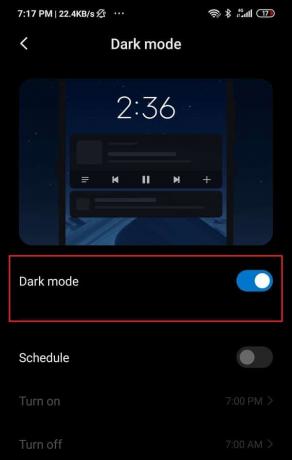
Metode 5: Gunakan Peluncur Berbeda
Jika mode gelap tidak tersedia di perangkat Anda, maka Anda dapat memilih peluncur yang berbeda. Peluncur default yang dipasang di ponsel Anda bukan yang paling cocok untuk layar AMOLED atau OLED, terutama jika Anda menggunakan stok Android. Ini karena mereka menggunakan warna putih di wilayah panel navigasi yang paling berbahaya untuk piksel. Kamu bisa Unduh dan pasang Peluncur Nova pada perangkat Anda. Ini benar-benar gratis dan memiliki banyak fitur menarik dan intuitif. Anda tidak hanya dapat beralih ke tema yang lebih gelap tetapi juga bereksperimen dengan berbagai opsi penyesuaian yang tersedia. Anda dapat mengontrol tampilan ikon, laci aplikasi, menambahkan transisi keren, mengaktifkan gerakan dan pintasan, dll.

Metode 6: Gunakan Ikon Ramah AMOLED
Unduh dan instal aplikasi gratis bernama Paket Ikon Minima yang memungkinkan Anda mengubah ikon menjadi gelap dan minimalis yang ideal untuk layar AMOLED. Ikon-ikon ini berukuran lebih kecil dan memiliki tema yang lebih gelap. Ini berarti bahwa jumlah piksel yang lebih kecil sekarang digunakan dan ini mengurangi kemungkinan layar terbakar. Aplikasi ini kompatibel dengan sebagian besar peluncur Android, jadi silakan mencobanya.
Metode 7: Gunakan Keyboard Ramah AMOLED
Beberapa Keyboard Android lebih baik daripada yang lain dalam hal dampak pada piksel tampilan. Keyboard dengan tema gelap dan tombol berwarna neon paling cocok untuk tampilan AMOLED. Salah satu aplikasi papan ketik terbaik yang dapat Anda gunakan untuk tujuan ini adalah SwiftKey. Ini adalah aplikasi gratis dan dilengkapi dengan banyak tema dan kombinasi warna bawaan. Tema terbaik yang kami rekomendasikan disebut Labu. Ini memiliki tombol berwarna hitam dengan jenis huruf oranye neon.
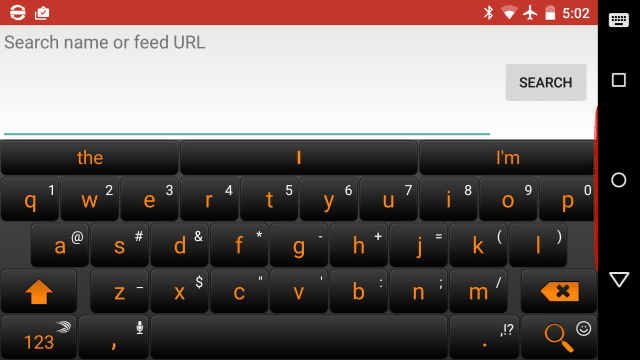
Metode 8: Menggunakan Aplikasi Korektif
Banyak aplikasi di Play Store mengklaim dapat membalikkan efek burn-in layar. Mereka seharusnya mampu memperbaiki kerusakan yang sudah dilakukan. Meskipun kami menyatakan fakta bahwa sebagian besar aplikasi ini tidak berguna, ada beberapa yang mungkin bisa membantu. Anda dapat mengunduh aplikasi bernama Alat OLED dari Play Store. Aplikasi ini memiliki alat khusus yang disebut Burn-in reduce yang dapat Anda gunakan. Ini melatih kembali piksel di layar Anda untuk mencoba dan mengembalikan keseimbangan. Prosesnya mencakup siklus piksel pada layar Anda melalui warna primer yang berbeda pada kecerahan puncak untuk mengatur ulang. Terkadang melakukannya sebenarnya memperbaiki kesalahan.
Untuk perangkat iOS, Anda dapat mengunduh Dr. OLED X. Ini cukup banyak melakukan hal yang sama dengan rekan Android-nya. Namun, jika Anda tidak ingin mengunduh aplikasi apa pun, Anda juga dapat mengunjungi situs resmi ScreenBurnFixer dan gunakan slide berwarna dan pola kotak-kotak yang disediakan di situs untuk melatih kembali piksel Anda.
Apa yang harus dilakukan jika Layar terbakar pada Layar LCD?
Seperti disebutkan di atas, tidak mungkin screen burn-in akan terjadi pada layar LCD tetapi bukan tidak mungkin. Juga, jika layar burn-in terjadi pada layar LCD maka kerusakannya sebagian besar permanen. Namun, ada aplikasi bernama LCD Burn-in Wiper yang dapat Anda unduh dan instal di perangkat Anda. Aplikasi ini hanya berfungsi untuk perangkat yang memiliki layar LCD. Ini menggilir piksel LCD melalui berbagai warna pada intensitas yang berbeda untuk mengatur ulang efek burn-in. Jika tidak berhasil maka Anda perlu mengunjungi pusat layanan dan mempertimbangkan untuk mengganti panel layar LCD.
Direkomendasikan:
- 8 Cara Untuk Memperbaiki Masalah Unduhan MMS
- Cara Hard Reset Semua Perangkat Android
Saya harap tutorial di atas bermanfaat dan Anda dapat perbaiki layar burn-in pada layar AMOLED atau LCD ponsel Android Anda. Tetapi jika Anda masih memiliki pertanyaan, silakan tanyakan di bagian komentar.



